|
||||||||||||
|
|||||||||||||
| 当前位置: 电脑软硬件应用网 > 设计学院 > 图像处理 > 正文 |
|
|||
| Photoshop打造一只漂亮的森林绿精灵 | |||
| 2009-3-23 18:35:52 文/书生 出处:PS联盟 | |||
|
3、鼻子部分比较简单,主要是将鼻子的轮廓勾选出来,然后建立选区,按Ctrl + Shift + I反选,用10%的加深工具加深下,这样鼻子的轮廓就会比较清楚了。  4、嘴巴也一样,主要是上下嘴唇中间的嘴线。用加深工具加深出来,然后用涂抹工具涂抹下上下嘴唇,分别点上高光部分。  5、头发部分也是比较重要的部分,先用涂抹工具对头发进行涂抹,直到看不清楚头发,然后用钢笔工具描出原来头发走向的路径,用像素1的白色画笔进行描边。接着给人物的头发换个颜色。新建一层,选择自己喜欢的颜色涂在头发上,然后将图层的模式改为“颜色”,这样就可以做出你想要的颜色了。这里我选择了绿色。再给头发加上点高光,头发就做好了。  6、给衣服换颜色,用钢笔工具勾出衣服的轮廓,然后建立选区,将衣服复制出来,用涂抹工具对衣服进行涂抹,弄出毛茸茸的感觉,再调节下色相/饱和度将衣服调成墨绿色。 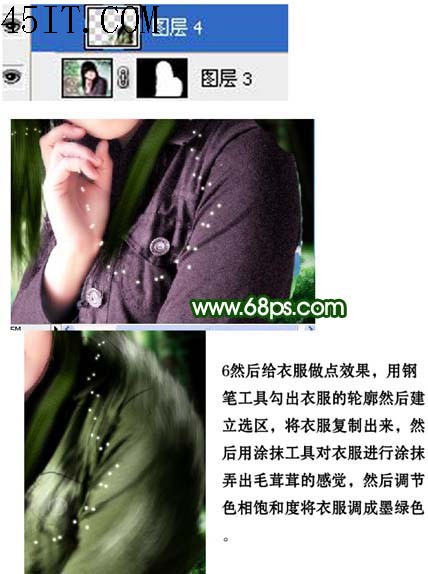 |
|||
| 关于45IT | About 45IT | 联系方式 | 版权声明 | 网站导航 | |
|
Copyright © 2003-2011 45IT. All Rights Reserved 浙ICP备09049068号 |